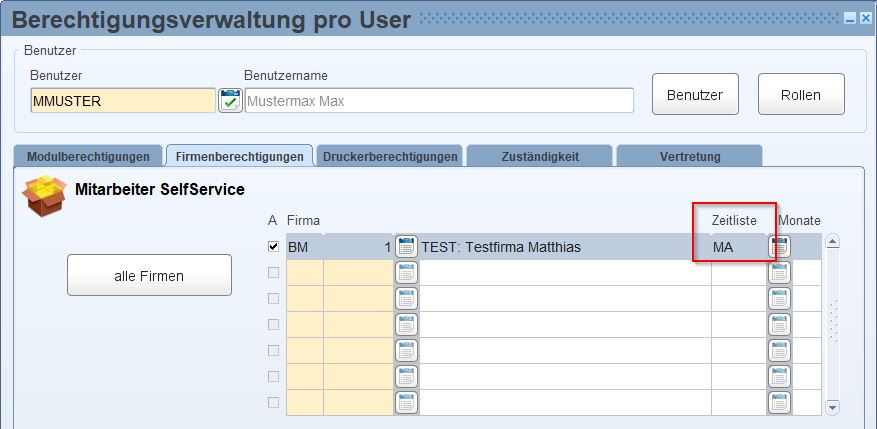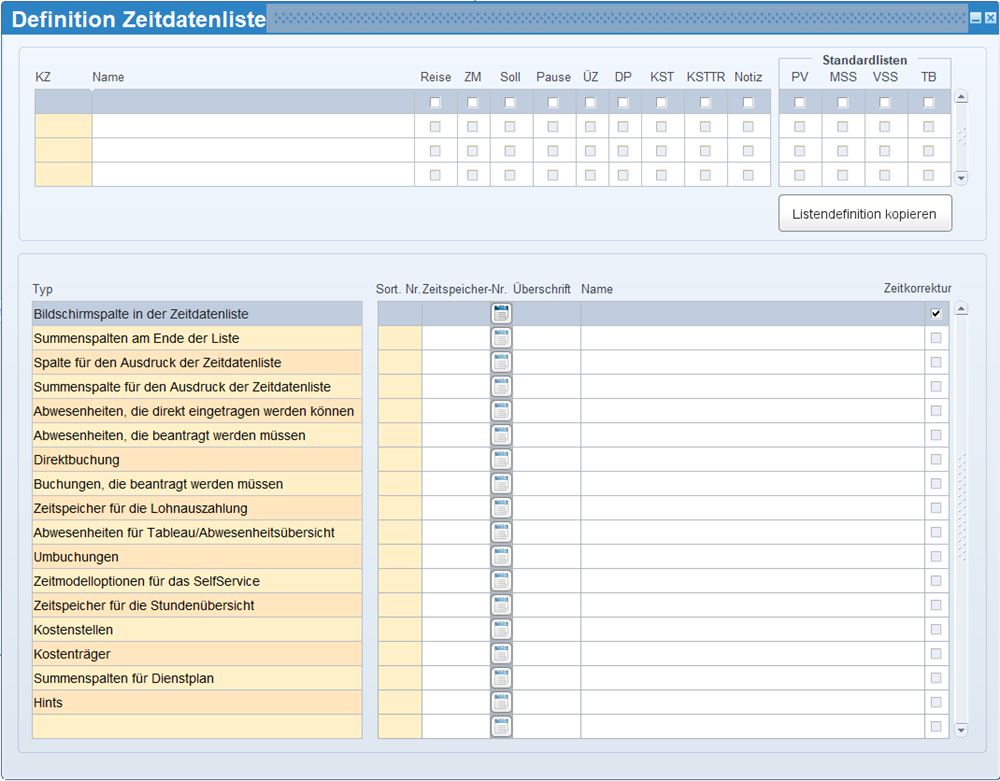
In dieser Maske konfigurieren Sie die Zeitdatenliste für das Mitarbeiter SelfService, Vorgesetzten SelfService und das Zeitmodul.
Hier definieren Sie auch die Zeitdaten für die Ausdrucke. Dabei handelt es sich um folgende Bereiche:
Zeitdatenliste Mitarbeiter SelfService
Zeitdatenliste Vorgesetzten SelfService
Zeitdatenliste Personalabteilung
Zeitdatenliste Ausdruck
Diese Konfigurationen legen Sie für jede einzelne Firma fest.
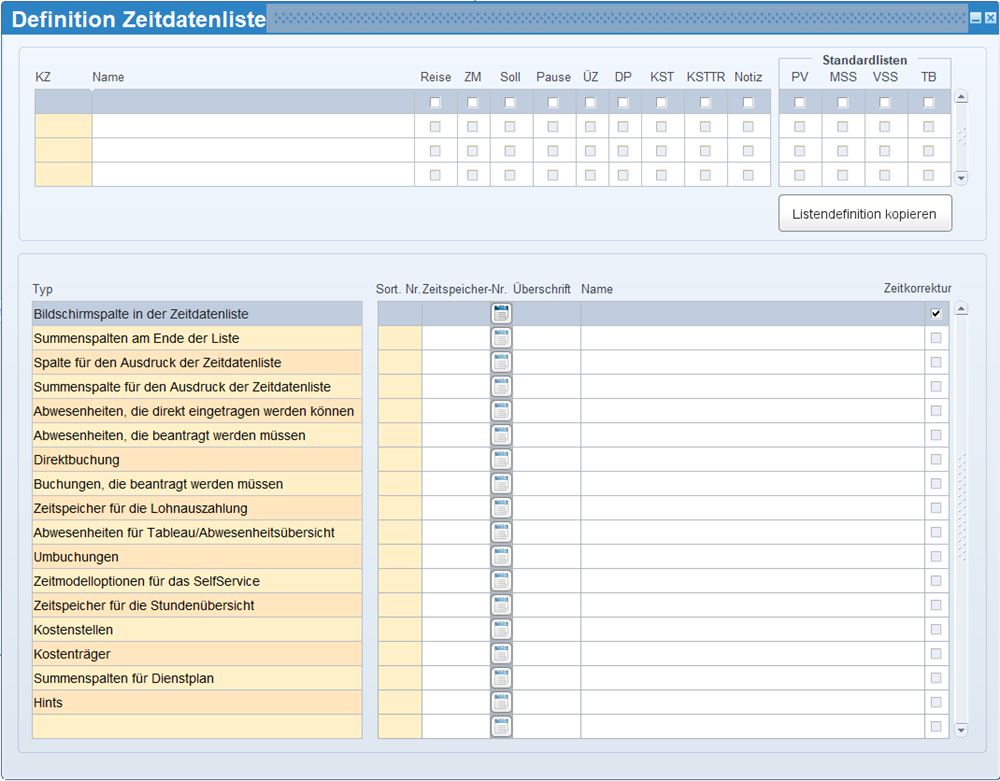
Hier tragen Sie ein Kennzeichen für die Zeitdatenliste ein.
Tragen Sie hier einen Namen für die von Ihnen angelegte Zeitdatenliste ein.
Hier legen Sie fest, welche Spalten, die eine fixe Reihenfolge in der Anzeige haben, in der Zeitdatenliste angezeigt werden sollen.
Mit dieser Checkbox definieren Sie, ob die verknüpfte Reise zum Modul LHR Reisen angezeigt werden soll (=aktivierte Checkbox) oder nicht (=deaktivierte Checkbox).
Mit dieser Checkbox definieren Sie, ob die Kurzbezeichnung des Zeitmodells in der Zeitdatenliste angezeigt werden soll (=aktivierte Checkbox) oder nicht (=deaktivierte Checkbox).
Mit dieser Checkbox definieren Sie, ob die Sollzeit für den Tag (z.B. 07:42) in der Zeitdatenliste angezeigt werden soll ((=aktivierte Checkbox) oder nicht (=deaktivierte Checkbox).
Mit dieser Checkbox definieren Sie, ob die Pause für den Tag in der Zeitdatenliste angezeigt werden soll (=aktivierte Checkbox) oder nicht (=deaktivierte Checkbox).
Mit dieser Checkbox definieren Sie, ob die Überzeit für den Tag (z.B. 01:37) in der Zeitdatenliste angezeigt werden soll (=aktivierte Checkbox) oder nicht (=deaktivierte Checkbox).
Die fixen Spalten „Soll“, „Pause“ und „Überzeit“ weisen Sie unter System/Systemeinstellungen den Zeitspeichern zu.
![]() In der Zeitdatenliste
wird immer zuerst das Datum des betroffenen Tages angezeigt. Danach werden
oben angeführte Spalten angezeigt, wenn diese in der Konfiguration aktiviert
wurden. Danach wird der Buchungstext inkl. Kennzeichen (zB. 07:31 12:01
DG) FIX angeführt. Wenn die folgenden Spalten in der Konfiguration aktivierte
wurde, folgen diese nach dem Buchungstext.
In der Zeitdatenliste
wird immer zuerst das Datum des betroffenen Tages angezeigt. Danach werden
oben angeführte Spalten angezeigt, wenn diese in der Konfiguration aktiviert
wurden. Danach wird der Buchungstext inkl. Kennzeichen (zB. 07:31 12:01
DG) FIX angeführt. Wenn die folgenden Spalten in der Konfiguration aktivierte
wurde, folgen diese nach dem Buchungstext.
Hinweis für den Druck der Liste:
Auf Ausdrucken wird zuerst das Datum des Tages und dann der Buchungstext
angezeigt. Erst danach kommen die oben angeführten Spalten, sofern diese
in der Konfiguration aktiviert wurden.
Mit dieser Checkbox definieren Sie, ob der Dienstplan angezeigt werden soll (=aktivierte Checkbox) oder nicht (=deaktivierte Checkbox). Wenn die Checkbox gesetzt ist, wird die Spalte "DP" in der Zeitdatenliste angezeigt. Auch scheint die Spalte "DP" auf allen Ausdrucken der Zeitdatenliste auf.
Mit dieser Checkbox definieren Sie, ob die Kostenstelle zur Buchung angezeigt werden soll (=aktivierte Checkbox) oder nicht (=deaktivierte Checkbox).
Mit dieser Checkbox definieren Sie, ob der Kostenträger zur Buchung angezeigt werden soll (=aktivierte Checkbox) oder nicht (=deaktivierte Checkbox).
![]() Sind die
Checkboxen Kostenstelle und Kostenträger deaktiviert, dann werden diese
auch im SelfService nicht zur Auswahl freigegeben bzw. angezeigt.
Sind die
Checkboxen Kostenstelle und Kostenträger deaktiviert, dann werden diese
auch im SelfService nicht zur Auswahl freigegeben bzw. angezeigt.
Mit dieser Checkbox definieren Sie, ob die Notiz zur Buchung angezeigt werden (=aktivierte Checkbox) oder nicht (=deaktivierte Checkbox).
![]() Werden die
Checkboxen KST, KSTTR und Notiz aktiviert, dann werden diese Daten auf
dem Ausdruck "Zeitdatenübersicht", je nachdem, mit welcher Zeitlistendefinition
die Zeitdatenübersicht gedruckt wird, angeführt.
Werden die
Checkboxen KST, KSTTR und Notiz aktiviert, dann werden diese Daten auf
dem Ausdruck "Zeitdatenübersicht", je nachdem, mit welcher Zeitlistendefinition
die Zeitdatenübersicht gedruckt wird, angeführt.
Mit dieser Checkbox definieren Sie, ob es sich um die Standardliste für die Personalverrechnung und das Zeitmodul handelt (=aktivierte Checkbox) oder nicht (=deaktivierte Checkbox).
Dies gilt für alle User, die die Zeitdatenliste in der betroffenen Firma öffnen dürfen.
Mit dieser Checkbox definieren Sie, ob es sich
um die Standardliste für das Modul Mitarbeiter SelfService handelt (=aktivierte
Checkbox) oder nicht (=deaktivierte Checkbox).
Dies gilt für alle User, die die Zeitdatenliste in der betroffenen Firma
öffnen dürfen.
Mit dieser Checkbox definieren Sie, ob es sich um die Standardliste für das Modul Vorgesetzten SelfService handelt (=aktivierte Checkbox) oder nicht (=deaktivierte Checkbox).
Dies gilt für alle User, die die Zeitdatenliste in der betroffenen Firma öffnen dürfen.
Mit dieser Checkbox definieren Sie, ob es sich um die Standardliste für das Tableau und die Abwesenheitsübersicht handelt (=aktivierte Checkbox) oder nicht (=deaktivierte Checkbox).
![]() Wenn Sie auf
Benutzerebene eine Übersteuerung der Zeitlistendefinition hinterlegen,
dann greift diese stärker als die definierte Standardliste für das Tableau.
Wenn Sie auf
Benutzerebene eine Übersteuerung der Zeitlistendefinition hinterlegen,
dann greift diese stärker als die definierte Standardliste für das Tableau.
Mit diesem Button haben Sie die Möglichkeit bestehende Zeitlistendefinitionen zu kopieren.
In diesem Bereich legen Sie unbegrenzt viele weitere Spalten fest:
In diesem Feld geben Sie ein, für welchen Listentyp diese Spalten gelten. Sie haben die Wahl von folgenden Typen:
Bildschirmspalte
in der Zeitdatenliste
Hier definieren Sie, welche Spalten (= Zeitspeicher) in der Zeitdatenliste
eingeblendet werden sollen. Die Reihenfolge (= Sort. Nr.) gibt an,
nach welcher Reihenfolge die Zeitspeicher nach den zuvor festgelegten
Fixspalten angezeigt werden sollen. Die Checkbox "Zeitkorrektur"
muss für das SelfService nur dann gesetzt werden, wenn Sie mit täglichen
Zeitkorrekturen für Vorgesetzte arbeiten. In der Admin-Ansicht muss
die Checkbox immer dann gesetzt werden, wenn an jenen Zeitspeichern
Zeitkorrekturen vorgenommen werden sollen.
Summenspalte
am Ende der Liste
Hier definieren Sie, welche Zeitspeicher in der Administrationsoberfläche
in der Summenübersicht angezeit werden sollen. Dabei werden die Werte
aus der Periodenschlusszeile herangezogen.
Spalte
für den Ausdruck der Zeitdatenliste
Hier definieren Sie, welche Zeitspeicher beim PDF-Druck der Zeitdatenliste
angedruckt werden sollen.
Summenspalte
für den Ausdruck der Zeitdatenliste
Hier definieren Sie, welche Zeitspeicher als Summe am Ende der Liste
als Zusammenfassung angedruckt werden sollen.
Abwesenheiten,
die direkt eingetragen werden können
Hier definieren Sie, welche Abwesenheiten ein Mitarbeiter direkt (also
ohne Genehmigung) eintragen kann. Dabei kann die Reihenfolge der aufgelisteten
Abwesenheiten über die Sort. Nr. individuell konfiguriert werden.
Für die Beantragung von solchen Abwesenheiten wurde die Möglichkeit
geschaffen, die Dauer
pro Abweseneheit automatisch mit vordefinierten Werten zu füllen.
Abwesenheiten,
die beantragt werden müssen
Hier definieren Sie, welche Abwesenheiten ein Mitarbeiter zur Genehmigung
an den jeweiligen Vorgesetzten übermitteln kann. Für die Beantragung
von solchen Abwesenheiten wurde die Möglichkeit geschaffen, die Dauer
pro Abweseneheit automatisch mit vordefinierten Werten zu füllen.
In der letzten Spalten haben Sie die Möglichkeit Benachrichtigungsnummern
zu hinterlegen.
Somit wird, wenn von einem Benutzer ein Antrag für diesen Zeitspeicher
erstellt wird, der einen MC-Code (Benachrichtigungsnummer) in der
Zeitlistendefinition des Benutzers hinterlegt hat, an den Vorgesetzten
des Mitarbeiters eine Mail geschickt.
Die relevante Nummer wird aus der Maske Firma/Benachrichtgung ausgelesen
und auch die Empfänger dieser Nachricht.
Direktbuchung
Hier definieren Sie, welche Abwesenheiten direkt (ohne Antrag) mit
einer Uhrzeit (z. B. 13:45 Uhr) gebucht werden können und die eine
Abwesenheit darstellen. z. B. Arzt / DG.
Buchungen,
die beantragt werden müssen
Hier definieren Sie, welche Abwesenheiten über einen Antrag mit einer
Uhrzeit (z. B. 13:45 Uhr) gebucht werden können und die eine Abwesenheit
darstellen. z. B. Arzt / DG.Dies betrifft nur Buchungsänderungen in
der Zeitdatenliste.
In der letzten Spalte haben Sie die Möglichkeit Benachrichtigungsnummern
zu hinterlegen.
Somit wird, wenn von einem Benutzer ein Antrag für diesen Zeitspeicher
erstellt wird, der einen MC-Code (Benachrichtigungsnummer) in der
Zeitlistendefinition des Benutzers hinterlegt hat, an den Vorgesetzten
des Mitarbeiters eine Mail geschickt.
Die relevante Nummer wird aus der Maske Firma/Benachichtgung ausgelesen
und auch die Empfänger dieser Nachricht.
Zeitspeicher
für die Lohnauszahlung
Hier definieren Sie, welche Zeitspeicher am Monatsende ausgezahlt werden
können. Es werden nur jene Zeitspeicher aufgelistet, die am Monatsende
einen positiven Wert enthalten.
Abwesenheiten
für Tableau/Abwesenheitsübersicht
Hier definieren Sie, welche Zeitspeicher im Tableau und in der Abwesenheitsübersicht
im SelfService angezeigt werden. Diese Auswahl ist auch wichtig für
den Status in der Mitarbeiterauswahl. Der Vorgesetzte sieht nur die
Abwesenheiten, die hier eingetragen sind.
Wenn hier nichts eingetragen ist, dann sieht der Vorgesetzte nur, ob
der Dienstnehmer anwesend oder abwesend ist, aber keine genaueren
Informationen. Wenn hier aber Abwesenheiten hinterlegt werden, dann
wird die Abwesenheit des Dienstnehmers mit der unter Firma/Zeitspeicher
im Feld Oberfläche definierten
Farbe gekennzeichnet.
Bei Mouseover des "Status" Symboles im Vorgesetzten SelfService
wird, falls vorhanden, als Tooltip der Name des Zeitspeichers angezeigt
Auf den Seiten ‚Tableau‘, ‚Abwesenheitsübersicht‘ und in der Ansicht
‚alle Abwesenheiten‘ im Planer werden ebenfalls die Abwesenheiten
von Mitarbeitern angezeigt – vorausgesetzt, der jeweilige Benutzer
(z.B. ein Vorgesetzter) hat Zugriff auf deren Zeitdatenliste oder
Kalender. Falls keine entsprechenden Zugriffsrechte bestehen, bleibt
die bisherige Funktionalität unverändert erhalten: Abwesenheitstypen,
die nicht zugeordnet sind, werden weiterhin anonymisiert dargestellt.
Umbuchungen
Hier definieren Sie, welche Zeitspeicher für Umbuchungen zur Auswahl
stehen. Es werden nur jene Zeitspeicher aufgelistet, die einen positiven
Wert enthalten.
Zeitmodelloptionen
für das SelfService
Hier definieren Sie die Zeitmodelloptionen, die im SelfService durch
den Benutzer ein-/bzw. ausgeschalten werden können. Es stehen bei
einem Dienstnehmer immer nur jene Optionen zur Verfügung, welche sein
Zeitmodell betreffen.
Zeitspeicher
für die Stundenübersicht
Hier definieren Sie, welche Zeitspeicher im Mitarbeiter SelfService
auf der Startseite im Bereich "Übersicht" und im Vorgesetzten
SelfService in der Mitarbeiterauswahl "Zeiterfassung Detail"
angezeigt werden sollen. Der Wert des Speichers betrifft immer dem
Wert vom Vortag.
Kostenstellen
Hier definieren Sie, welche Kostenstellen bei einer Buchung zur Auswahl
stehen.
Kostenträger
Hier definieren Sie, welche Kostenträger für eine Buchung zur Auswahl
stehen. Wenn Sie hier die Checkbox "Kostenträger aus OEs
je Dienstnehmer anzeigen" aktivieren, dann werden auf der Buchen-Seite
im SelfService nicht alle Kostenträger der Firma, sondern die Organisationseinheiten
pro Kostenträger je Dienstnehmer zur Auswahl angezeigt, die an diesem
Tag gültig sind. Somit achtet hier die Auswahl auf die Maske "Dienstnehmer-Zuordnung
zu Organisationseinheit" im LHR Lohn bei Verwendung des Organigramms.
Als Standardwert wird der Stammkostenträger (OE mit der Checkbox Stamm-OE)
vorgeschlagen.
Summenspalten
für Dienstplan
Hier definieren Sie die Zeitspeicher, die als Summenspalte für den
Dienstplan angezeigt werden sollen.
Hints
Hier definieren Sie, welche Hints
in der Zeitdatenliste angezeigt werden sollen.
Diese Nummer legt die Reihenfolge fest, in der die Spalten angezeigt werden.
Hier definieren Sie die Nummer des Zeitspeichers, der angezeigt werden soll.
Das ist ein Hilfsfeld, in welchem der Überschriftentext des Zeitspeichers angezeigt wird.
Das ist ebenfalls ein Hilfsfeld, welches den Namen des Zeitspeichers anzeigt.
Mit dieser Checkbox definieren Sie, ob bei diesem Zeitspeicher eine Zeitkorrektur erlaubt ist (=aktivierte Checkbox) oder nicht (=deaktivierte Checkbox).
Diese Einschränkung wirkt sich in der Zeitdatenliste in der LHR Zeit als auch im SelfService bei der Funktion "Neue Zeitkorrektur" aus.
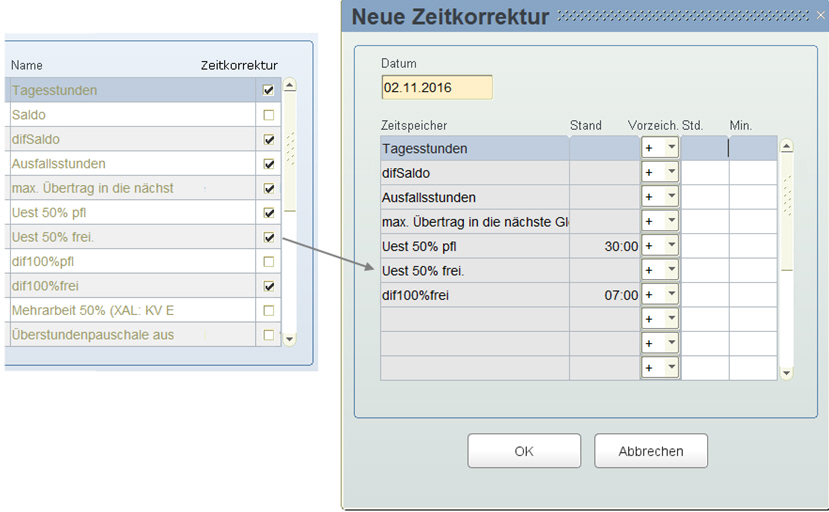
![]() Diese erstellten
Zeitlisten tragen Sie den Usern im Berechtigungsmodul unter Firmenberechtigungen
im Feld Zeitliste ein.
Diese erstellten
Zeitlisten tragen Sie den Usern im Berechtigungsmodul unter Firmenberechtigungen
im Feld Zeitliste ein.